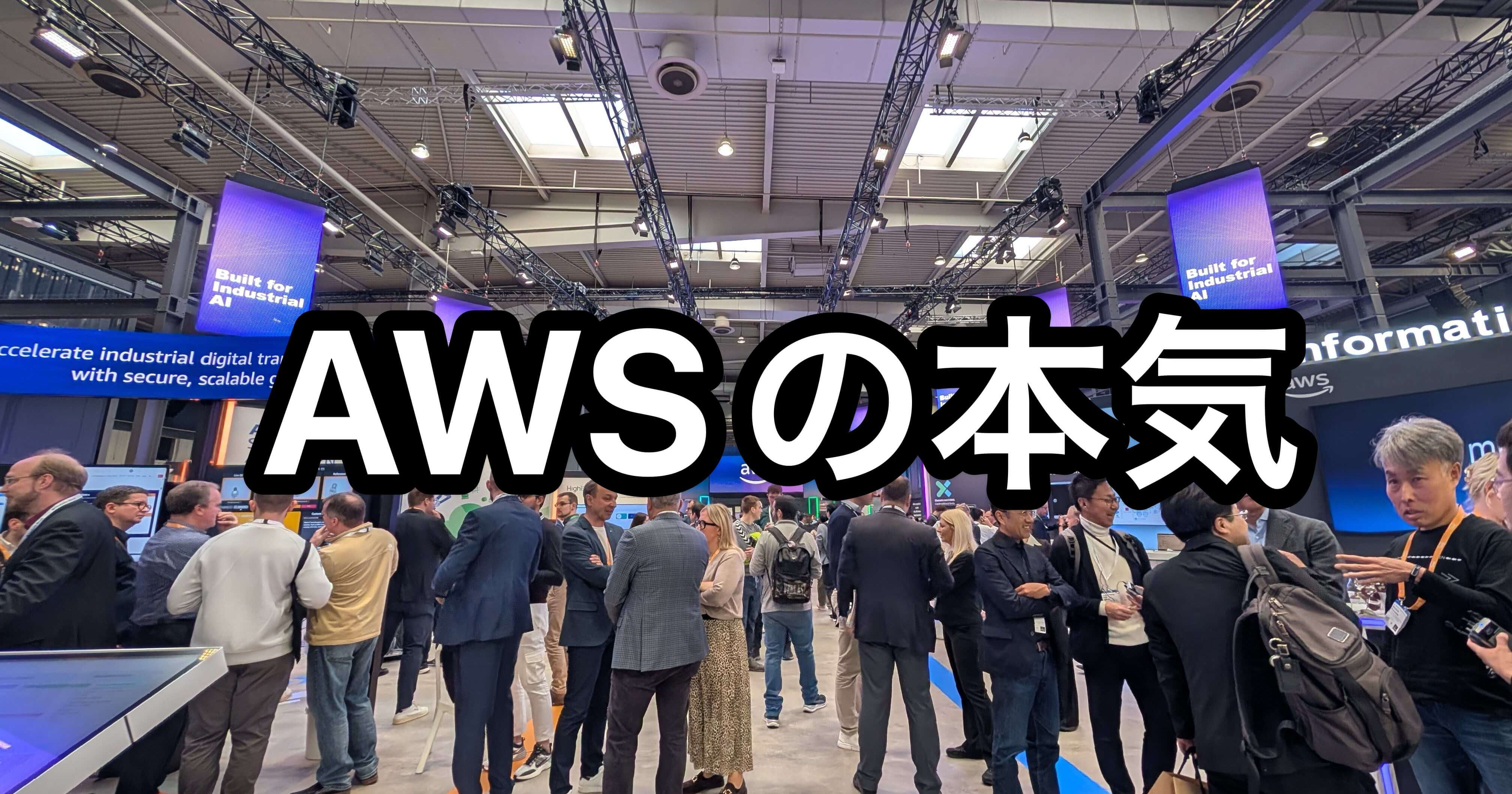![[AWS IoT Greengrass V2] Amazon CloudWatch メトリクスコンポーネント (aws.greengrass.Cloudwatch) を使用してカスタムメトリクスをパブリッシュしてみました](https://devio2023-media.developers.io/wp-content/uploads/2019/05/aws-iot-greengrass.png)
[AWS IoT Greengrass V2] Amazon CloudWatch メトリクスコンポーネント (aws.greengrass.Cloudwatch) を使用してカスタムメトリクスをパブリッシュしてみました
1 はじめに
CX 事業本部のデリバリー部の平内(SIN)です。
AWS IoT Greengrass V2 では、AWS から提供されるいくつかの事前構築済みコンポーネントが利用可能ですが、その中の Amazon CloudWatch メトリクス (aws.greengrass.Cloudwatch) を使用すると、コンポーネントから CloudWatch メトリクスをパブリッシュできるようになります。
デベロッパーガイド - CloudWatch メトリクス
今回は、RaspberryPi で動作する Greengrass V2 のカスタムコンポーネントからメトリクスを送信する手順を確認してみました。
2 aws.greengrass.Cloudwatch
Amazon CloudWatch メトリクス (aws.greengrass.Cloudwatch) は、パブリックコンポーネントの一覧から選択できます。

特に何も設定しないでデプロイすると、デフォルトの設定は以下のようになっています。(確認しやすいように、Configration を整形しています)
アクセスコントロールで、ipc.pubsub及び、ipc.mqttproxyが設定されており、メトリクス送信用のトピック(cloudwatch/metric/put)と、結果を受け取るトピック(cloudwatch/metric/put/status)が確認できます。
このトピックをそのまま利用する場合は、特に作業はありませんが、変更する場合は、このアクセスコントロールを修正する必要があります。
sudo /greengrass/v2/bin/greengrass-cli component list
・・・略・・・
Component Name: aws.greengrass.TokenExchangeService
Version: 2.0.3
State: RUNNING
Configuration: {"activePort":39869.0,"port":0.0}
・・・略・・・
Component Name: aws.greengrass.Cloudwatch
Version: 3.1.0
State: RUNNING
Configuration: {
"accessControl": {
"aws.greengrass.ipc.mqttproxy": {
"aws.greengrass.Cloudwatch:mqttproxy:1": {
"operations": [
"aws.greengrass#SubscribeToIoTCore"
],
"policyDescription": "Allows access to subscribe to input topics.",
"resources": [
"cloudwatch/metric/put"
]
},
"aws.greengrass.Cloudwatch:mqttproxy:2": {
"operations": [
"aws.greengrass#PublishToIoTCore"
],
"policyDescription": "Allows access to publish to output topics.",
"resources": [
"cloudwatch/metric/put/status"
]
}
},
"aws.greengrass.ipc.pubsub": {
"aws.greengrass.Cloudwatch:pubsub:1": {
"operations": [
"aws.greengrass#SubscribeToTopic"
],
"policyDescription": "Allows access to subscribe to input topics.",
"resources": [
"cloudwatch/metric/put"
]
},
"aws.greengrass.Cloudwatch:pubsub:2": {
"operations": [
"aws.greengrass#PublishToTopic"
],
"policyDescription": "Allows access to publish to output topics.",
"resources": [
"cloudwatch/metric/put/status"
]
}
}
},
"InputTopic": "cloudwatch/metric/put",
"LogLevel": "INFO",
"MaxMetricsToRetain": "5000",
"OutputTopic": "cloudwatch/metric/put/status",
"PublishInterval": "10",
"PublishRegion": "ap-northeast-1",
"PubSubToIoTCore": "false",
"UseInstaller": "true"
}
・・・略・・・
3 権限追加
Amazon CloudWatch メトリクス (aws.greengrass.Cloudwatch) を利用可能にするためには、Greengrass デバイスに AWS へのアクセス権の付与が必要です。
GreengrassV2CloudwatchPolicy
{
"Version": "2012-10-17",
"Statement": [
{
"Action": ["cloudwatch:PutMetricData"],
"Effect": "Allow",
"Resource": "*"
}
]
}
上記のポリシーを作成し、ロールエイリアス(GreengrassV2TokenExchangeRoleAlias)経由で設定されるロール(GreengrassV2TokenExchangeRole)に追加します。


4 カスタムコンポーネント作成
ここまでの作業で、メトリクス送信の準備は完了です。
続いて、メトリクスを送信するカスタムコンポーネントを作成します。
参考:[AWS IoT Greengrass V2] クラウド側から複数のコアデバイスにコンポーネントをデプロイしてみました
(1) コード
作成したコードは以下の通りです。
10 秒毎にメトリクス を送信しています。また、その結果を確認するために、Subscribe も行っています。
import time
import datetime
import random
import os
import awsiot.greengrasscoreipc
import awsiot.greengrasscoreipc.client as client
from awsiot.greengrasscoreipc.model import (
PublishToTopicRequest,
PublishMessage,
JsonMessage,
SubscribeToTopicRequest,
SubscriptionResponseMessage
)
def log(message):
dt_now = datetime.datetime.now()
with open('/tmp/Cloudwatch.log', 'a') as f:
print("{} {}".format(dt_now, message), file=f)
class StreamHandler(client.SubscribeToIoTCoreStreamHandler):
def __init__(self):
super().__init__()
def on_stream_event(self, event: SubscriptionResponseMessage) -> None:
log("recv: {}".format(event.json_message.message))
def on_stream_error(self, error: Exception) -> bool:
return True
def on_stream_closed(self) -> None:
pass
def main():
TIMEOUT = 10
publishTopic = "cloudwatch/metric/put"
subscribeTopic = "cloudwatch/metric/put/status"
place = "front"
namespace = "CloudwatchSample"
metric_name = "latency"
unit = "Seconds"
dimensions = [
{ "name": "place", "value": place}
]
log("start.")
ipc_client = awsiot.greengrasscoreipc.connect()
request = SubscribeToTopicRequest()
request.topic = subscribeTopic
handler = StreamHandler()
operation = ipc_client.new_subscribe_to_topic(handler)
future = operation.activate(request)
future.result(TIMEOUT)
for i in range(100):
timestamp = int(time.time())
value = random.randint(0, 60)
message = {
"request": {
"namespace": namespace,
"metricData": {
"metricName": metric_name,
"dimensions": dimensions,
"timestamp": timestamp,
"value": value,
"unit": unit
}
}
}
publish_message = PublishMessage()
publish_message.json_message = JsonMessage()
publish_message.json_message.message = message
request = PublishToTopicRequest()
request.topic = publishTopic
request.publish_message = publish_message
operation = ipc_client.new_publish_to_topic()
operation.activate(request)
future = operation.get_response()
future.result(TIMEOUT)
log("publish :{}".format(message))
time.sleep(10)
log("finish.")
if __name__ == '__main__':
main()
(2) レシピ
コードを S3 に配置し、コンポーネントを作成します。 accessControl で、メトリクス送信のためのPublish 及び、その結果を受け取れるようにSubscribeが追加されています。
{
"RecipeFormatVersion": "2020-01-25",
"ComponentName": "com.example.CloudwatchSample",
"ComponentVersion": "1.0.0",
"ComponentType": "aws.greengrass.generic",
"ComponentDescription": "CloudwatchSample",
"ComponentPublisher": "Me",
"ComponentConfiguration": {
"DefaultConfiguration": {
"accessControl": {
"aws.greengrass.ipc.pubsub": {
"com.example.LocalPublisher:pubsub:1": {
"operations": ["aws.greengrass#PublishToTopic"],
"resources": ["cloudwatch/metric/put"]
},
"com.example.LocalSubscriber:pubsub:2": {
"operations": ["aws.greengrass#SubscribeToTopic"],
"resources": ["cloudwatch/metric/put/status"]
}
}
}
}
},
"Manifests": [
{
"Platform": {
"os": "linux"
},
"Name": "Linux",
"Lifecycle": {
"Run": "python3 {artifacts:path}/cloudwatch_sample.py"
},
"Artifacts": [
{
"Uri": "s3://greengrass-artifacts/artifacts/com.example.CloudwatchSample/1.0.0/cloudwatch_sample.py",
"Digest": "HKW9phUsvCJmfyjuc4y6gkACt6SEDekV1mfjqAWn6Yc=",
"Algorithm": "SHA-256",
"Unarchive": "NONE",
"Permission": {
"Read": "OWNER",
"Execute": "NONE"
}
}
]
}
],
"Lifecycle": {}
}
(3) デプロイ
作成したコンポーネントをマイコンポーネントとして追加し、デプロイします。
 デプロイ後にデバイス上で確認すると、下記のようにRUNNINGとなっていることが確認できます。
デプロイ後にデバイス上で確認すると、下記のようにRUNNINGとなっていることが確認できます。
$ sudo /greengrass/v2/bin/greengrass-cli component list
・・・略・・・
Component Name: com.example.CloudwatchSample
Version: 1.0.0
State: RUNNING
Configuration: {"accessControl":{"aws.greengrass.ipc.pubsub":{"com.example.LocalPublisher:pubsub:1":{"operations":["aws.greengrass#PublishToTopic"],"resources":["cloudwatch/metric/put"]},"com.example.LocalSubscriber:pubsub:2":{"operations":["aws.greengrass#SubscribeToTopic"],"resources":["cloudwatch/metric/put/status"]}}}}
5 結果
(1) ログ
カスタムコンポーネントのログは、以下のようになりました。Publish した内容と、その結果(recv)が表示されています。
※ 確認しやすいように、タイムスタンプを編集(削除)しています。
$ tail -f /tmp/Cloudwatch.log
Start.
publish :{'request': {'namespace': 'CloudwatchSample', 'metricData': {'metricName': 'latency', 'dimensions': [{'name': 'place', 'value': 'front'}], 'timestamp': 1672950627, 'value': 50, 'unit': 'Seconds'}}}
recv: {'response': {'status': 'success', 'cloudwatch_rid': 'befb7d6a-20e5-4b92-b65e-bd8c85094459', 'namespace': 'CloudwatchSample'}, 'id': ''}
publish :{'request': {'namespace': 'CloudwatchSample', 'metricData': {'metricName': 'latency', 'dimensions': [{'name': 'place', 'value': 'front'}], 'timestamp': 1672950637, 'value': 58, 'unit': 'Seconds'}}}
recv: {'response': {'status': 'success', 'cloudwatch_rid': '52829e68-0541-42e9-81ee-59b9fd652926', 'namespace': 'CloudwatchSample'}, 'id': ''}
publish :{'request': {'namespace': 'CloudwatchSample', 'metricData': {'metricName': 'latency', 'dimensions': [{'name': 'place', 'value': 'front'}], 'timestamp': 1672950647, 'value': 3, 'unit': 'Seconds'}}}
recv: {'response': {'status': 'success', 'cloudwatch_rid': 'cec1af0d-ae1f-4488-8db7-2ba00bbf6dcc', 'namespace': 'CloudwatchSample'}, 'id': ''}
・・・略・・・
(2) メトリクス
Cloudwatch のコンソールで、送信されたメトリクスを確認している様子です。

(3) エラー
Subscribe した cloudwatch/metric/put/statusからは、問題なく送信できた場合、response': {'status': 'success'} が返されますが、また、エラーとなった場合に、その理由が確認できます。
- 例)Seconds の value に文字列が設定されている ('value': '100')
publish :{'request': {'namespace': 'CloudwatchSample', 'metricData': {'metricName': 'latency', 'dimensions': [{'name': 'place', 'value': 'front'}], 'timestamp': 1672952563, 'value': '100', 'unit': 'Seconds'}}}
recv: {'response': {'status': 'fail', 'error_message': '', 'error': 'mandatory field (value) is not a number'}, 'id': "<class 'ValueError'>"}
- 例)timestamp の時間に矛盾がある ('timestamp': 100000000 )
publish :{'request': {'namespace': 'CloudwatchSample', 'metricData': {'metricName': 'latency', 'dimensions': [{'name': 'place', 'value': 'front'}], 'timestamp': 100000000, 'value': 56, 'unit': 'Seconds'}}}
recv: {'response': {'status': 'fail', 'error_message': 'An error occurred (InvalidParameterValue) when calling the PutMetricData operation: The parameter MetricData.member.1.Timestamp must specify a time within the past two weeks.', 'error': "<class 'botocore.errorfactory.InvalidParameterValueException'>", 'namespace': 'CloudwatchSample'}, 'id': ''}
6 最後に
今回は、Greengrass V2 のカスタムコンポーネントからメトリクスを送信する手順を確認してみました。
カスタムメトリクスを使用すると、デバイスの状態を監視したり、分析するのに非常に便利に利用できます。MQTT Publish するだけで、簡単にカスタムメトリクス が送信できるのは、非常にありがたいと思います。
7 参考リンク
[AWS IoT Greengrass V2] RaspberryPI にインストールしてみました
[AWS IoT Greengrass V2] RaspberryPI でコンポーネントを作成してみました
[AWS IoT Greengrass V2] クラウド側から複数のコアデバイスにコンポーネントをデプロイしてみました
[AWS IoT Greengrass V2] クラウド側からコンポーネントを削除してみました
[AWS IoT Greengrass V2] ローカルデバッグコンソール(aws.greengrass.LocalDebugConsole)を使用してみました
[AWS IoT Greengrass V2] Lambda 関数(コンポーネント)をデプロイしてみました
[AWS IoT Greengrass V2] コンポーネントから IoT Core のメッセージブローカーに Publish/Subscribe してみました
[AWS IoT Greengrass V2] コンポーネントからシークレットマネージャにアクセスしてみました
[AWS IoT Greengrass V2] コンポーネントでコアデバイス間の Publish/Subscribe を試してみました
[AWS IoT Greengrass V2] ログマネージャでコンポーネントのログを CloudWatch Logs に送ってみました
[AWS IoT Greengrass V2] トークン交換サービスでコンポーネントから DynamoDB にアクセスしてみました
[AWS IoT Greengrass V2] ストリームマネージャーを使用してコンポーネントから Kinesis Data Streams へデータを送ってみました
[AWS IoT Greengrass V2] プロセス間通信 (IPC) を使用してコンポーネントの設定値を使用してみました
[AWS IoT Greengrass V2] ストリームマネージャーを使用して Web カメラの画像を毎秒 2 フレームで S3 に送信してみました
[AWS IoT Greenglass V2] 100 円ショップの Bluetooth リモコン シャッターでパトランプ回してみました
[AWS IoT Greemgrass V2] MQTT のメッセージで再起動やシャットダウンを行うコンポーネントを作成してみました。

![[ブースレポート]建設・不動産の「当たり前」を革新 #AWSSummit](https://images.ctfassets.net/ct0aopd36mqt/6mDy5OHyuWO0BYkCTdEVsb/fb81a40db3365780c00e8d5c8927d5c0/eyecatch_awssummitjapan2025_nomal_1200x630.jpg)